Cortana ב- Windows 10 יכול ללמוד את שמך; הבפעם הראשונה שתגדיר את קורטנה היא תשאל באיזה שם היא צריכה לקרוא לך. בכל פעם שתפעיל את התכונה, תשמע אותה שואלת אותך בשמה, במה היא יכולה לעזור לך. סירי קולטת אוטומטית את שמך כשאתה קורא למכשיר ה- iOS שלך אבל קורטנה עוברת את הקילומטר הנוסף ועושה ניסיון לדעת את שמך ולהגות אותו נכון. אתה יכול להזין אותו כשאתה מאפשר את העוזר האישי, אך אם אתה מדלג על הצעד או שאתה צריך לתקן אותו, ניתן לשנות את השם בקלות. הנה איך.
עבור אל ההגדרות של קורטנה; לחץ עלסמל המבורגר בפינה השמאלית העליונה. בחר הגדרות ואז גלול למטה למקום בו כתוב 'שמי'. תחתיו תוכלו לראות באיזה שם אמרתם לקורטנה להתקשר אליכם. לחץ על כפתור 'שנה את שמי' כדי לשנות אותו.

בשדה הקלט שניתן, כתוב את השם אליו תרצו להיקרא. אתה יכול ללכת עם שמך האמיתי או אולי רק השליט העליון של היקום. לחץ על 'Enter'.
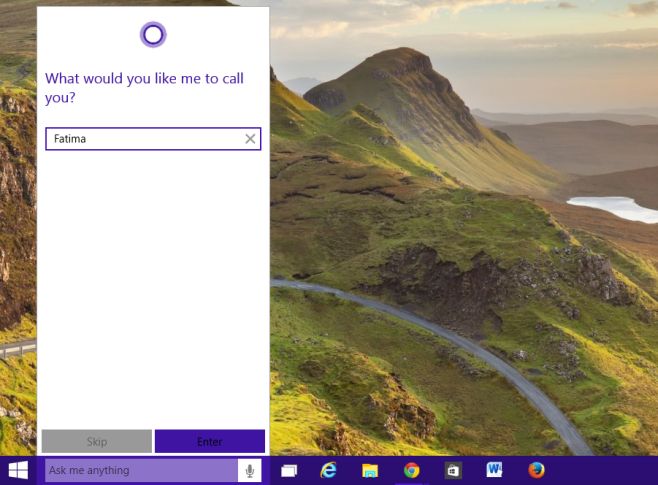
כדי לשמוע כיצד קורטנה מבטאת את שמך, לחץהאפשרות 'שמע איך אגיד את זה'. לאחר מכן קורטנה תבטא את השם שרק הזנת ותשאל אותך אם היא אומרת את זה נכון. אם זה נכון, לחץ על 'נשמע טוב' ואם לא, לחץ על 'זה לא בסדר' ולמד את קורטנה כיצד לומר כראוי את שמך על ידי דיבור למיקרופון. קורטנה ינסה ללמוד מהאופן בו אמרת זאת, אם כי מניסיוני האישי הדבר הביא לכך שההיגוי היה גרוע יותר מאשר כאשר היה עליו לסמוך רק על האיות.
אם זה עדיין לא תקין, קורטנה תבקש ממךלהזין את השם כמו שהוא יבוטא באנגלית, כלומר מבחינה פונטית. אתה יכול לנסות את זה כמה ניסיונות עם האיות הפונטי ולשמוע איך קורטנה מבטאת את זה בכל פעם. זה מעודן בערך שהוא יכול להגיע וההגייה הייתה קרובה מאוד לזו הנכונה.
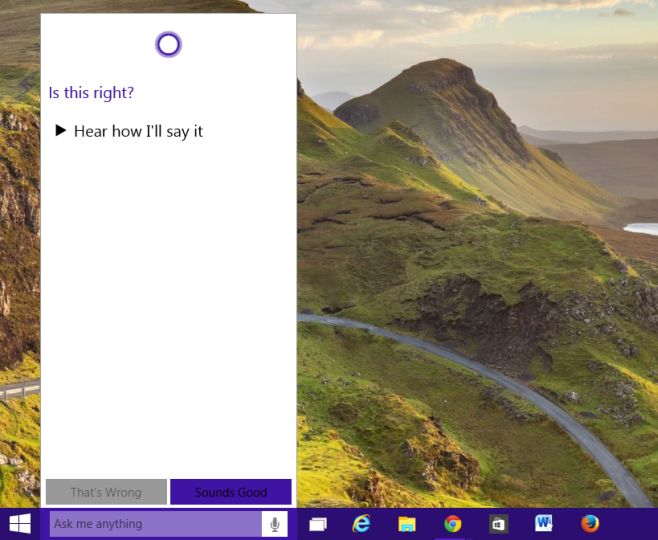













הערות